Comment créer une publicité Facebook avec Business Manager: Social Media Examiner
Annonces Facebook Responsable Commercial Facebook Facebook / / September 26, 2020
 Vous souhaitez utiliser Facebook pour la publicité?
Vous souhaitez utiliser Facebook pour la publicité?
Vous vous demandez comment créer votre première publicité Facebook à l'aide de Business Manager?
Dans cet article, vous allez apprendre à créer une annonce de publication sur une page Facebook à l'aide de Facebook Business Manager.
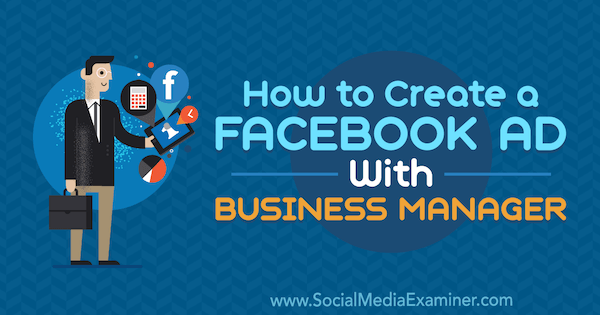
# 1: Configurer Facebook Business Manager
Si vous n’avez pas déjà profil Facebook personnel, la création de ce profil est votre première étape. Ensuite, vous devez créer un autre la page Facebook pour votre entreprise. Après avoir créé une page Facebook pour votre entreprise, vous pouvez créer un compte Business Manager qui vous permet de diffuser des publicités pour votre page.
Pour commencer, aller au Page d'accueil du Business Manager et cliquez sur Créer un compte en haut à droite. Vous devrez vous connecter à l'aide de l'adresse e-mail et du mot de passe que vous avez utilisés pour configurer votre profil Facebook personnel.
Prochain, entrez le nom de votre entreprise et votre adresse e-mail pour configurer votre compte Business Manager. Lorsque vous avez terminé, cliquez sur Terminer.
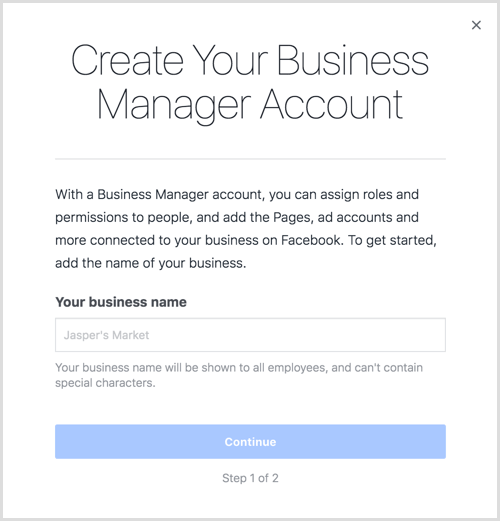
Vous êtes maintenant prêt à ajouter votre page Facebook à votre nouveau compte. Sur la page d'accueil de Business Manager, cliquez sur Ajouter une page.
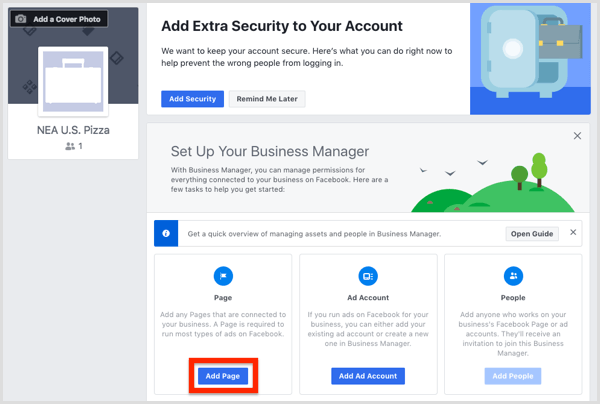
Dans la fenêtre suivante, cliquez sur Ajouter une page sous Ajouter une page personnelle. ensuite sélectionnez votre page Facebook et cliquez sur Ajouter une page. Votre page est maintenant ajoutée à Business Manager.
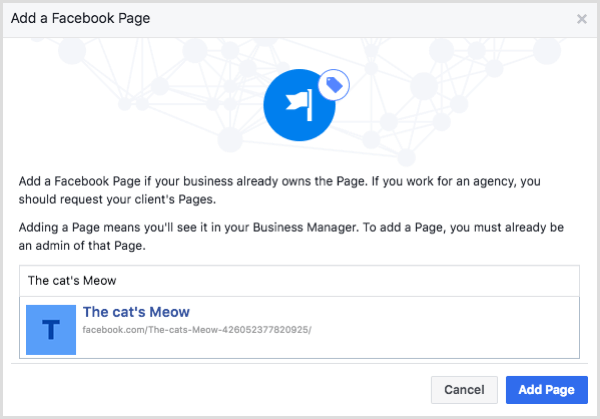
Ensuite, vous devez ajouter votre compte publicitaire Facebook. Sur l'écran d'accueil de Business Manager, cliquez sur le bouton Ajouter un compte publicitaire.
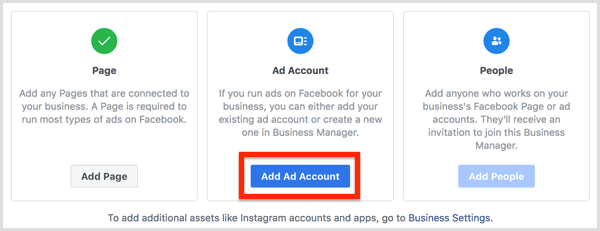
De là, vous pouvez soit ajouter un compte publicitaire existant ou créer un nouveau compte publicitaire.
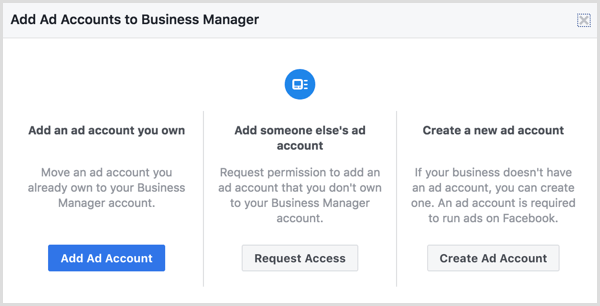
Si vous créez un nouveau compte publicitaire, utilisez le nom de votre entreprise lorsqu'on vous demande de nommer votre nouveau compte. Ce nom n’apparaît pas publiquement, mais vous aide, ainsi que les employés que vous ajoutez au compte, à identifier à quoi il sert.
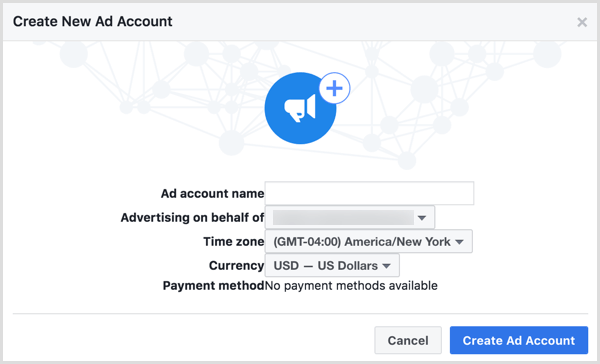
Lorsque vous avez terminé, cliquez sur Créer un compte publicitaire et vous avez les bases pour commencer à faire de la publicité via Business Manager.
Gérez l'accès des employés à votre compte Facebook Ads
L'option Paramètres d'entreprise dans Facebook Business Manager est votre outil de gestion les tâches administratives liées aux publicités Facebook telles que la modification de vos informations de facturation et la gestion accès des employés. Étant donné que vous venez de configurer votre compte Business Manager, cette section se concentre sur l'accès d'un employé à la page Facebook et au compte publicitaire de votre entreprise.
Commencer, ouvrir Business Manager, cliquez sur l'icône du menu en haut à gauche pour ouvrir le menu ci-dessous, et sélectionnez Paramètres d'entreprise sur la droite.
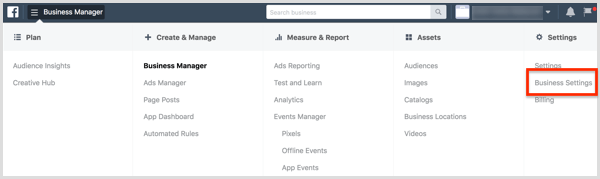
Sur la page Paramètres d'entreprise, assurez-vous que Contacts est sélectionné sous la rubrique Utilisateurs à gauche. Sur la droite, vous voyez tous les utilisateurs que vous avez ajoutés. S'il s'agit d'un nouveau compte, vous serez le seul utilisateur. Pour ajouter quelqu'un d'autre, cliquez sur le bouton Ajouter en haut à droite de la colonne Personnes.
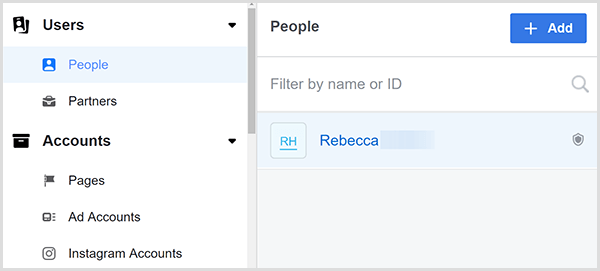
La boîte de dialogue Inviter des personnes apparaît, qui vous guide à travers les paramètres que vous pouvez choisir lorsque vous ajoutez quelqu'un à votre compte.
Première, tapez l'adresse e-mail de la personne vous souhaitez ajouter. ensuite choisir d'accorder l'accès aux employés ou l'accès administrateur. Vous souhaitez généralement fournir un accès aux employés, ce qui vous permet de limiter les pages auxquelles la personne a accès et les actions qu'elle peut entreprendre.
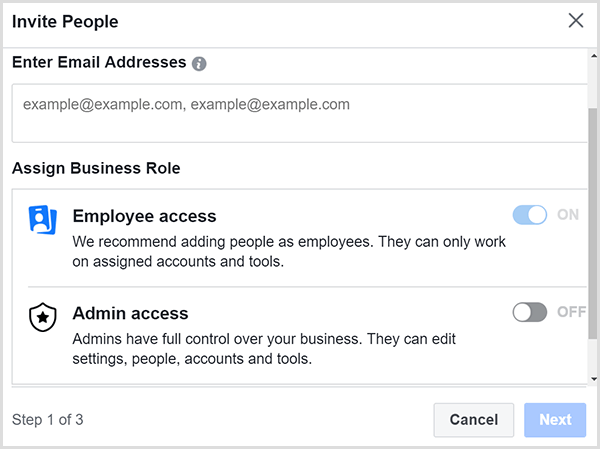
Cliquez sur Suivant, et vous voyez un écran qui vous permet de donner à votre employé l'accès à n'importe quelle page connectée à votre compte Business Manager.
Lorsque vous donner à un employé l'accès à la page, ils peuvent créer des publications qui sont partagées avec vos abonnés et toute personne qui visite votre page. Si vous donner à l'employé l'accès au compte publicitaire, ils peuvent créer et surveiller des publicités via le backend de votre page Facebook.
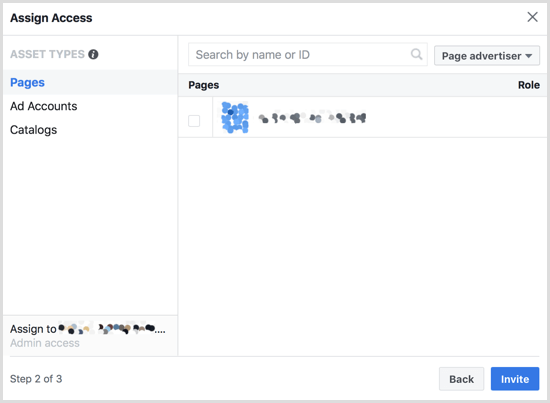
Lorsque vous avez terminé d'attribuer l'accès, cliquez sur le bouton Inviter, et vous voyez une confirmation que votre invitation a été envoyée à l'adresse e-mail de votre employé.
# 2: Installez le pixel Facebook
Pour configurer les bases de la publicité Facebook, vous devez également installer le pixel Facebook sur votre site Web. Bien que l'utilisation du pixel Facebook soit facultative, elle offre des avantages clés pour les annonceurs.
Le pixel est un code de suivi qui permet à Facebook de identifier les personnes qui ont visité votre site Web, créer des audiences personnalisées de ces visiteurs, puis diffuser des annonces auprès de ces audiences personnalisées. (Ces publicités sont un type de reciblage.) Le pixel peut également vous aider à identifier les clients potentiels en fonction de leur similitude avec les personnes qui visitent votre site Web (également appelée audience similaire).
Pour commencer le processus d'ajout du pixel Facebook à votre site Web, ouvrir Business Manager, cliquez sur l'icône du menu en haut à gauche, et sélectionnez l'option Pixels dans la colonne Mesurer et rapport.
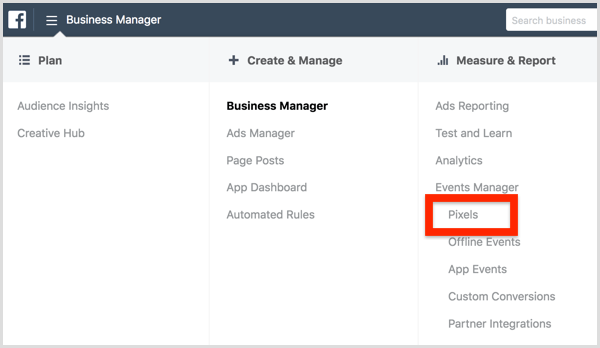
Sur l'écran qui apparaît, cliquez sur le bouton Créer un pixel. Avant de créer le pixel, assurez-vous lire et comprendre les termes pour utiliser le pixel Facebook. ensuite vérifier le nom du pixel et cliquez sur Créer Quand tu es prêt.
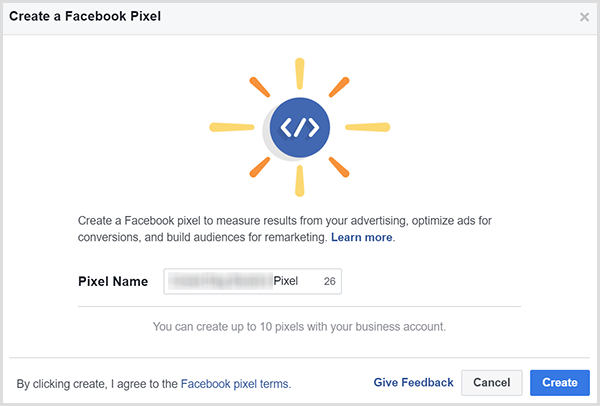
Facebook prend un moment pour créer votre pixel, puis affiche une boîte de dialogue Installer votre code pixel. Sélectionnez la méthode que vous prévoyez d'utiliser pour installer votre pixel parmi les trois options: avec un gestionnaire de balises, manuellement ou en envoyant le code par e-mail à un développeur.
Pour cet exemple, sélectionnez l'option Installer manuellement le code vous-même. Après avoir cliqué sur cette option, faites défiler vers le bas pour voir le code du pixel à copier et coller dans la balise head de votre site Web. Pour copier le code, vous pouvez cliquez sur l'option Copier le code dans le presse-papiers.
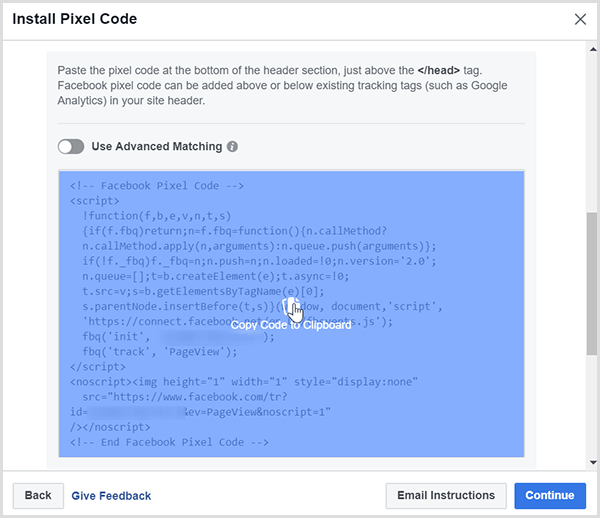
Les étapes pour ajouter le code de pixel Facebook à votre site Web dépendent de la façon dont vous avez configuré votre site. Pour illustrer, la façon dont vous installez le pixel sur un Site basé sur WordPress diffère des étapes pour un Site Web basé sur Wix.
Après avoir installé le pixel sur votre site, faites défiler vers le bas de la boîte de dialogue Installer le code pixel pour tester s'il se déclenche correctement. Vous simplement entrez l'adresse de votre site Web et cliquez sur le bouton Send Test Traffic. Si l'état Aucune activité de la fonctionnalité de test n'indique aucun changement, vous avez un problème que vous devez dépanner et corriger avant de pouvoir utiliser le pixel pour vos annonces.
Lorsque votre pixel Facebook fonctionne, cliquez sur le bouton Continuer.
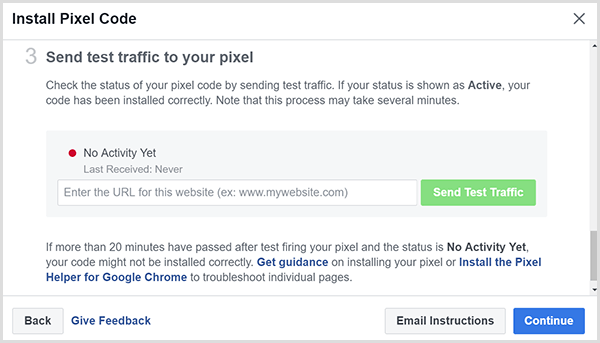
Suivez une formation sur le marketing YouTube - en ligne!

Vous souhaitez améliorer votre engagement et vos ventes avec YouTube? Rejoignez ensuite le plus grand et le meilleur rassemblement d'experts en marketing YouTube pour partager leurs stratégies éprouvées. Vous recevrez des instructions en direct étape par étape axées sur Stratégie YouTube, création de vidéos et annonces YouTube. Devenez le héros du marketing YouTube pour votre entreprise et vos clients en mettant en œuvre des stratégies qui obtiennent des résultats éprouvés. Il s'agit d'un événement de formation en ligne en direct organisé par vos amis de Social Media Examiner.
CLIQUEZ ICI POUR PLUS DE DÉTAILS - LA VENTE PREND FIN LE 22 SEPTEMBRE!Sur l'écran suivant, vous pouvez configurer le suivi des événements pour chaque page Web visitée par un client. Considérez un événement comme une action que les clients peuvent entreprendre sur votre site Web. Supposons qu'un client effectue un achat et voit ensuite une page de remerciement. Si vous configurez un pixel d'événement d'achat sur la page de remerciement, vous pouvez distinguer les personnes qui ont commandé quelque chose des visiteurs occasionnels.
La configuration d'événements, tels que l'événement d'achat, est importante, car vous pouvez ensuite diffuser des annonces ciblées auprès des personnes qui ont acheté votre biens ou services, et vous pouvez utiliser des audiences similaires pour cibler des clients potentiels qui correspondent au profil de votre les clients.
Les options d'événement que vous voyez dans la boîte de dialogue Installer le code pixel incluent l'achat, la génération d'un prospect, l'enregistrement complet, l'ajout au panier et l'affichage du contenu. À voir le code que vous copiez et ajoutez à une page Web pour suivre cet événement, cliquez sur la bascule à côté du nom de l'événement.
Par exemple, vous voyez ici les détails qui apparaissent pour l'événement d'achat.
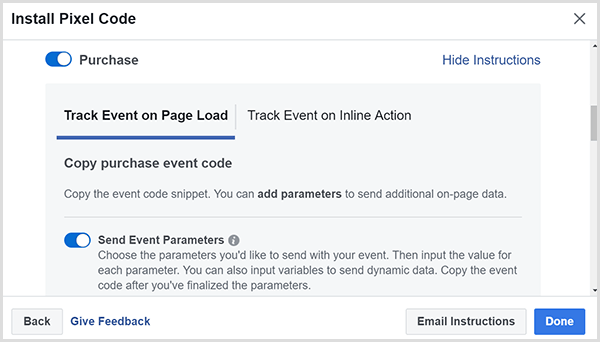
Pointe: Si vous utilisez le navigateur Web Chrome, vous pouvez utiliser le Aide de pixel Facebook pour voir si votre pixel fonctionne et voir comment le pixel est implémenté sur d'autres sites Web. Avec cette extension, vous pouvez identifier les pixels généraux et d'événements sur chaque site Web.
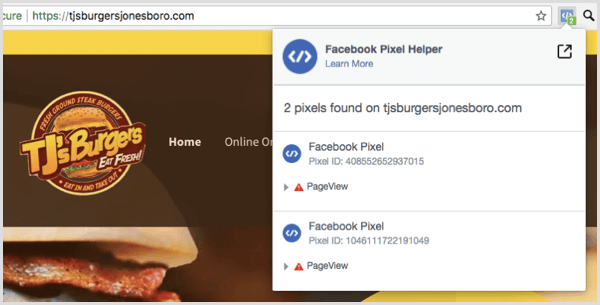
Si votre pixel est correctement installé, vous commencez à voir une activité comme celle-ci dans cet exemple pour TJ’s Burgers.
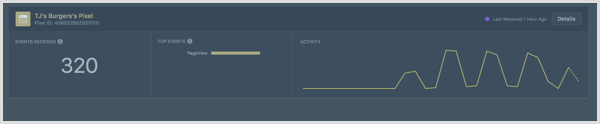
# 3: Créez des audiences pour cibler les utilisateurs
Avec le Audiences outil, vous pouvez créer et enregistrer les audiences les plus pertinentes pour votre marque.
Pour accéder à cet outil, ouvrir Business Manager, cliquez sur l'icône du menu en haut à gauche, et sélectionnez l'option Audiences dans la colonne Actifs.
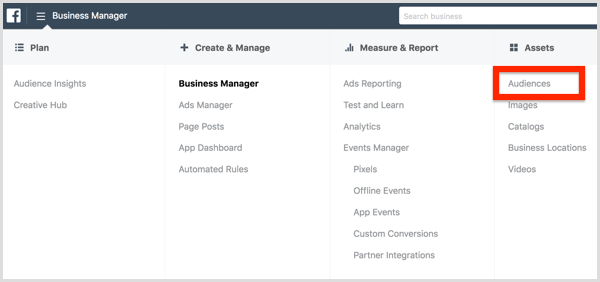
Lorsque vous ouvrez l'outil Audiences pour la première fois, il vous demande quel type d'audience vous souhaitez créer: audience personnalisée, audience similaire ou audience enregistrée.
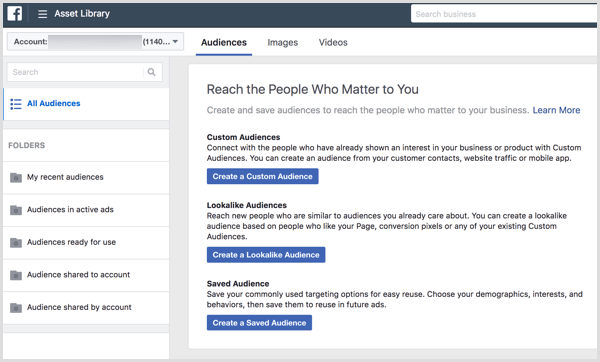
UNE audience personnalisée est basé sur les actions des clients avec votre marque, telles que l'interaction avec votre page Facebook. UNE public ressemblant utilise l'intelligence artificielle pour créer des audiences qui ressemblent étroitement aux personnes que vous avez déjà pu identifier. En d'autres termes, une audience similaire trouve des personnes qui ressemblent à celles que vous avez créées.
UNE audience enregistrée est un public de personnes qui partagent certains comportements, intérêts ou données démographiques. Si vous êtes une entreprise locale qui commence avec la publicité Facebook, une audience enregistrée peut être un bon moyen de commencer à diffuser des annonces ciblées.
Pour créer une audience enregistrée, cliquez sur le bouton Créer une audience enregistrée et donnez un nom à votre public qui vous aide à identifier qui il cible. De là, vous pouvez sélectionnez les attributs que vous souhaitez inclure dans votre audience enregistrée.
Pour illustrer, si vous êtes une entreprise locale, assurez-vous limitez votre audience aux personnes de votre région. Sur la base de votre connaissance de la distance parcourue par les gens pour acheter dans votre établissement, vous pouvez même limiter cela à un certain rayon, par exemple 10 miles.
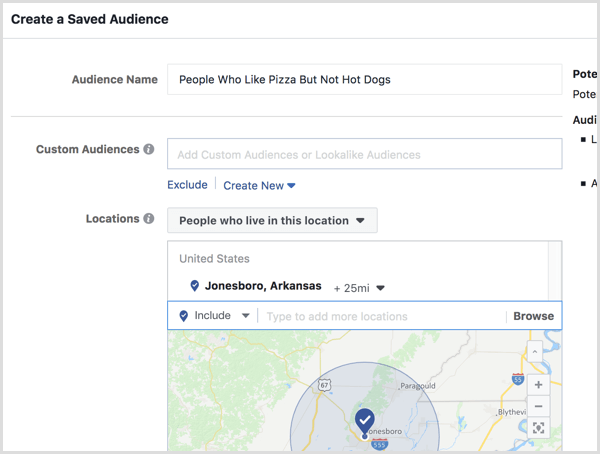
En plus de l'emplacement, vous pouvez cibler des personnes qui correspondent à un certain groupe démographique ou qui ont des intérêts et des comportements spécifiques. Vous trouverez ces options sous les options de ciblage géographique, il vous suffit donc de les faire défiler vers le bas pour les trouver. Par exemple, si vous possédez une pizzeria, vous pouvez cibler les personnes qui aiment la pizza. Tapez simplement "pizza" dans la zone de ciblage détaillée.
Vous pouvez également utiliser des exclusions ou ajoutez un deuxième attribut pour restreindre votre audience.
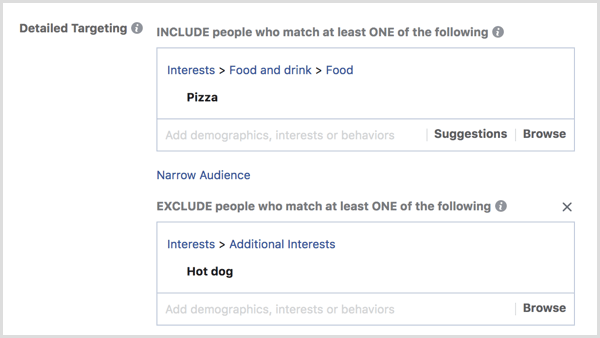
Après avoir cliqué sur le Bouton Créer une audience, l'audience est enregistrée et vous pouvez choisir de cibler cette audience lorsque vous créez des publicités Facebook.
# 4: Créez une annonce Facebook à partir d'un message de page Facebook
Vous êtes maintenant prêt à créer l'annonce elle-même. Avant de continuer, il est important de savoir que Gestionnaire de publicités Facebook catégorise chaque campagne à trois niveaux différents. Au plus haut niveau, la catégorie de campagne, vous choisissez l'objectif, c'est-à-dire ce que vous voulez que votre annonce accomplisse. Voulez-vous plus de clics, de ventes, de vues de vidéos, de prospects générés ou autre chose? Ensuite, vous configurez l'ensemble d'annonces et l'annonce elle-même.
Pour commencer, ouvrir Ads Manager.
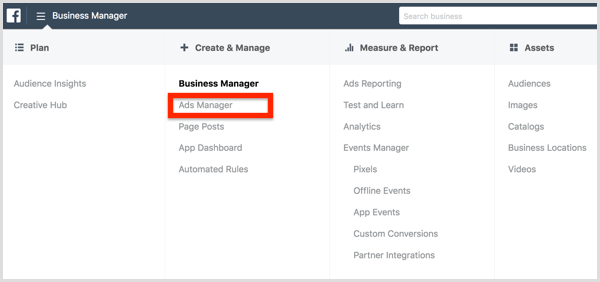
Dans l'onglet Campagnes, cliquez sur Créer.
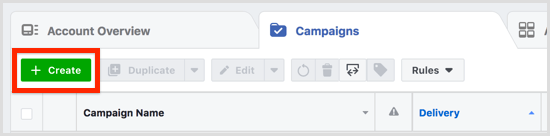
Maintenant, vous êtes invité à choisissez un objectif. Les objectifs marketing sont divisés en sensibilisation (combien d'utilisateurs vous pouvez obtenir pour voir votre message), considération (comment de nombreuses personnes que vous pouvez intéresser pour votre produit) et la conversion (en fin de compte, amener les gens à acheter vos prestations de service).
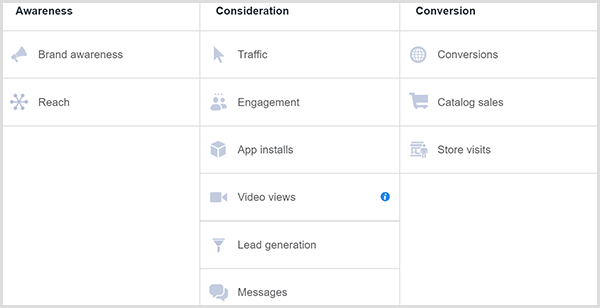
Le choix du bon objectif dépend de votre stratégie marketing. Vous pouvez choisir parmi de nombreuses approches, et c'est à vous de découvrir ce qui fonctionne le mieux pour votre entreprise. Plus votre produit ou service est cher, plus vous devez établir la confiance avec vos clients potentiels.
Après avoir sélectionné votre objectif de campagne, vous créer l'ensemble d'annonces. À ce niveau, vous choisissez l'audience que vous ciblez, sélectionnez l'emplacement (où vos annonces seront vues sur la plate-forme publicitaire de Facebook), définir le budget, et décidez quand votre annonce sera vue.
Pour le public, vous pouvez sélectionnez une audience que vous avez déjà créée et enregistrée, ou créez et enregistrez l'audience pendant que vous configurez une campagne.
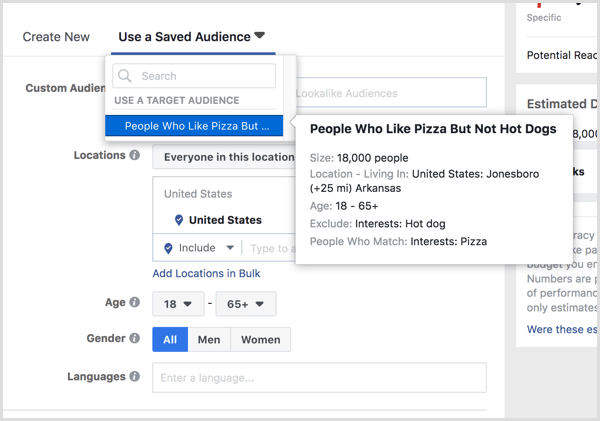
Après avoir sélectionné un public, choisissez Modifier les emplacements pour voir vos options, qui incluent différents types d'appareils, ainsi que des options sur Facebook, Instagram et sur le réseau d'audience de Facebook (bannières publicitaires avec des sites Web partenaires). Lorsque vous placez vos premières annonces, ciblez uniquement le fil d'actualité Facebook. Plus tard, vous pourrez tester le fonctionnement d'autres emplacements pour votre entreprise.
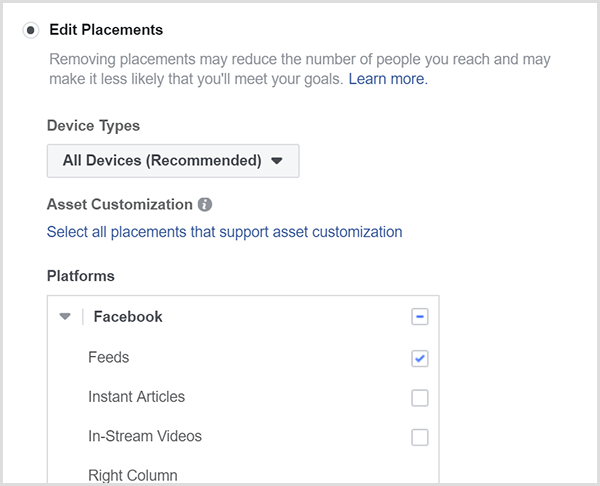
Ensuite, vous Décidez du montant que vous souhaitez dépenser pour diffuser votre annonce et du moment où vous souhaitez que l'annonce soit vue. Si vous n'êtes pas sûr du montant à dépenser ou de la durée de diffusion de votre annonce, commencez avec un petit budget de 30 USD et diffusez l'annonce pendant 5 jours.
Après Vous cliquez sur Continuer, vous créez la publicité que vos clients voient lorsqu'ils font défiler Facebook. Si vous avez plusieurs pages Facebook, assurez-vous de sélectionner la page associée à l'annonce que vous souhaitez diffuser. Pour votre première annonce, sélectionnez un post que vous avez déjà publié sur votre page.

Après Vous cliquez sur Confirmer pour créer votre annonce, tout ce dont vous avez besoin se trouve dans le menu Gestionnaire d'annonces. Le moyen le plus simple de comprendre chaque option consiste à explorer chaque colonne dans laquelle se trouvent les onglets.
Par exemple, dans la colonne Mesurer et rapport, vous pouvez trouver des outils qui vous aident à suivre vos campagnes. La colonne Actifs contient des outils pour créer des catalogues en ligne, stocker des vidéos et séparer vos entreprises locales si vous avez plusieurs emplacements.
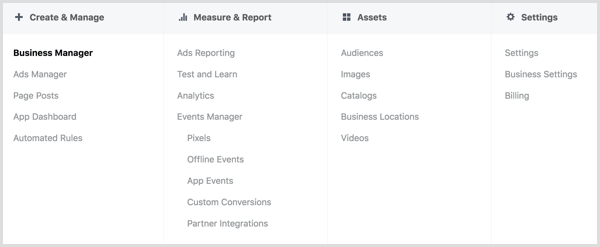
Vous en voulez plus? Explorez les publicités Facebook pour les entreprises!.
Conclusion
Alors qu'Internet continue de ronger la rentabilité des petits établissements, il est impératif que les petits les propriétaires d'entreprise comprennent comment fonctionne le marketing en ligne et comment le marketing sur les réseaux sociaux peut aider leur Entreprise. La publicité Facebook est une plate-forme complexe, mais pour commencer, vous pouvez vous concentrer sur quelques notions de base afin de ne pas être submergé.
Commencez par mettre en place la fondation, créer une audience simple et diffuser une annonce basée sur une publication existante sur votre page Facebook. Ce début vous donnera les connaissances de base dont vous aurez besoin pour continuer à découvrir la pléthore d'options et de tactiques marketing proposées par la plate-forme.
Qu'est-ce que tu penses? Avez-vous essayé de diffuser des publicités Facebook pour votre entreprise locale? Quelles idées de cet article allez-vous essayer? Veuillez partager vos réflexions dans les commentaires.



